Hochladen von Daten in das CommerceML-Format (1C Enterprise)
Um eine Upload-Vorlage im Format CommerceML2 (1C Enterprise) zu erstellen, öffnen Sie das Fenster „Produktkatalog hochladen“, indem Sie auf die Verknüpfung auf dem Desktop klicken

oder indem Sie den Menüpunkt auswählen

Klicken Sie dann auf „+“ und wählen Sie das Format „CommerceML2 (1C Enterprise)“ aus.
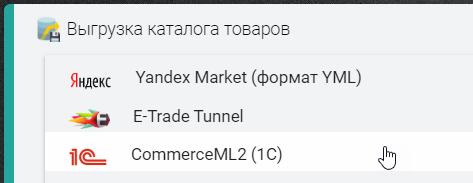
Nach Erstellung der Upload-Vorlage können Sie in den Bearbeitungsmodus wechseln, klicken Sie dazu auf die Schaltfläche „Stift“.
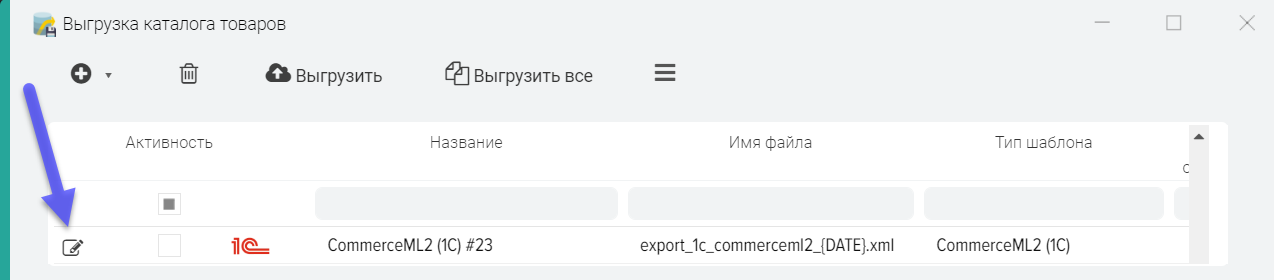
Sie können den Dateinamen, der beim Hochladen von Daten generiert wird, ändern, doppelklicken Sie dazu auf das Feld „Dateiname“. Sie können der Datei auch ein Datum hinzufügen, geben Sie dazu die Makroersetzung {DATE} im Namen an, um Datum und Uhrzeit hochzuladen {DATETIME}, um nur die Uhrzeit hochzuladen, geben Sie {TIME} an.
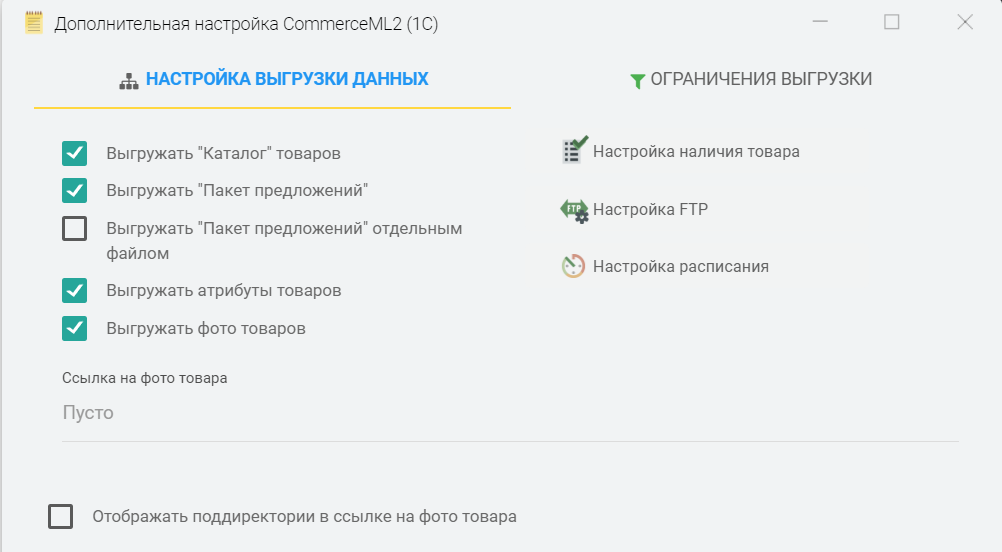
So legen Sie eine Beschränkung für das Hochladen von Daten fest
Sie können die Warenliste zum Entladen kürzen, die Bedingungen angeben, unter denen Waren entladen werden sollen, z. B. eine bestimmte Warengruppe oder den Status "auf Lager", mehr Details.
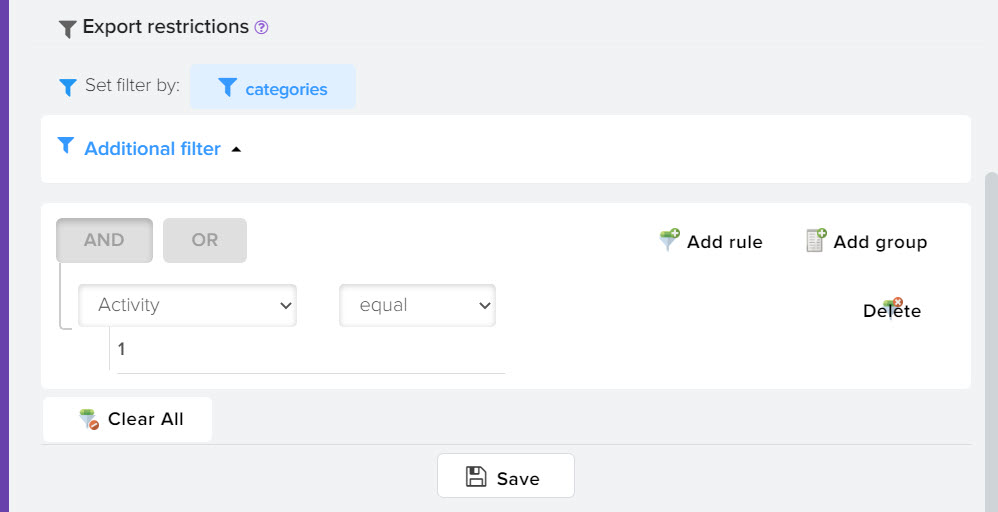
So laden Sie eine XML-Datei auf ein lokales Laufwerk herunter, ohne sie in einem Browser zu öffnen
Die Spalten „Link zu Datei #1“ und „Link zu Datei #2“ (Vorschläge) speichern Links zu Dateien, klicken Sie mit der rechten Maustaste auf den Link und wählen Sie im Kontextmenü „Link speichern unter …“, dann geben Sie an, wo Sie sich befinden die Datei auf dem lokalen PC speichern möchten.
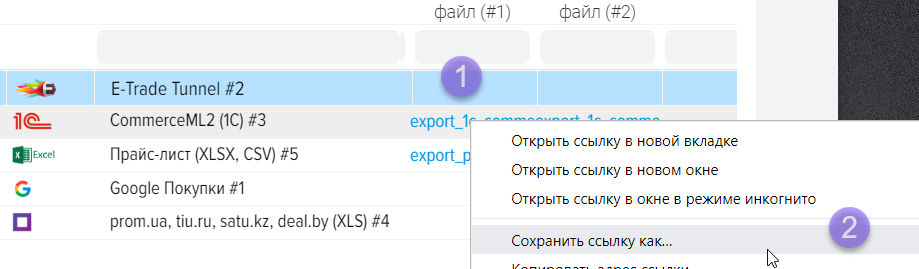
Automatisierung von Online-Shops












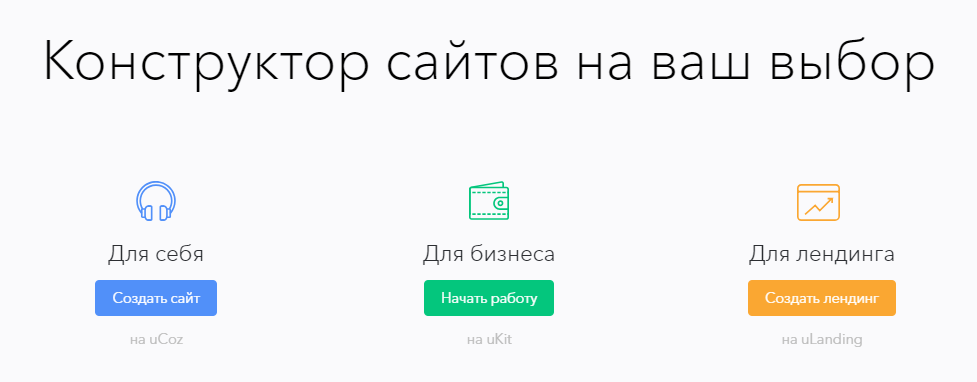
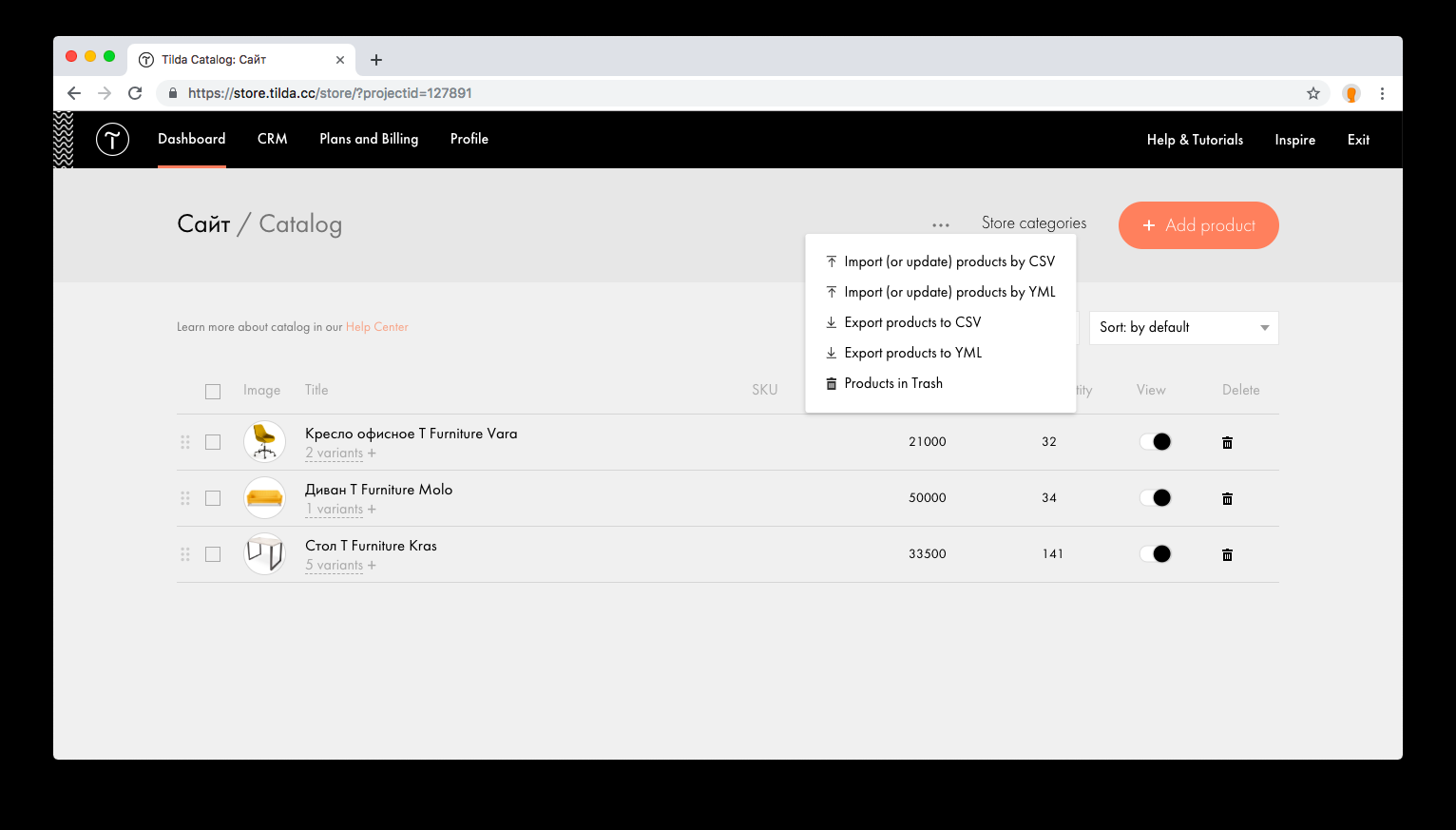
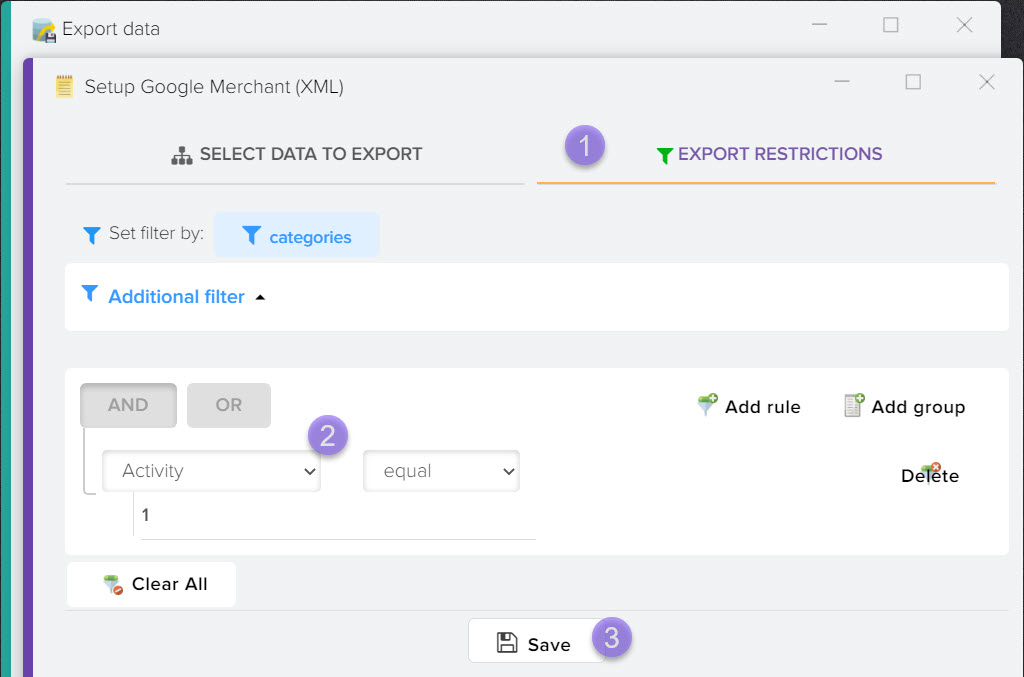
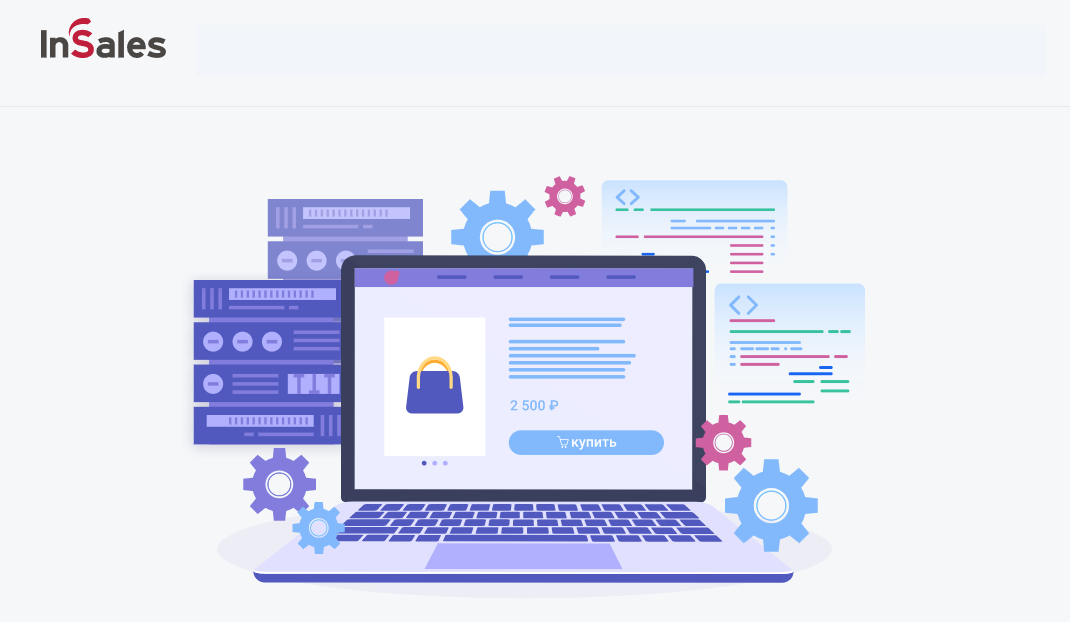
.png)
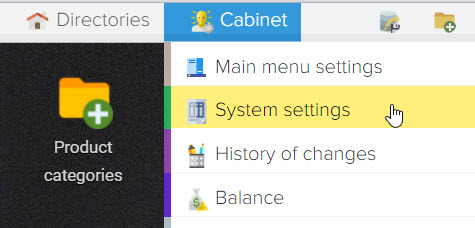
.png)
.png)